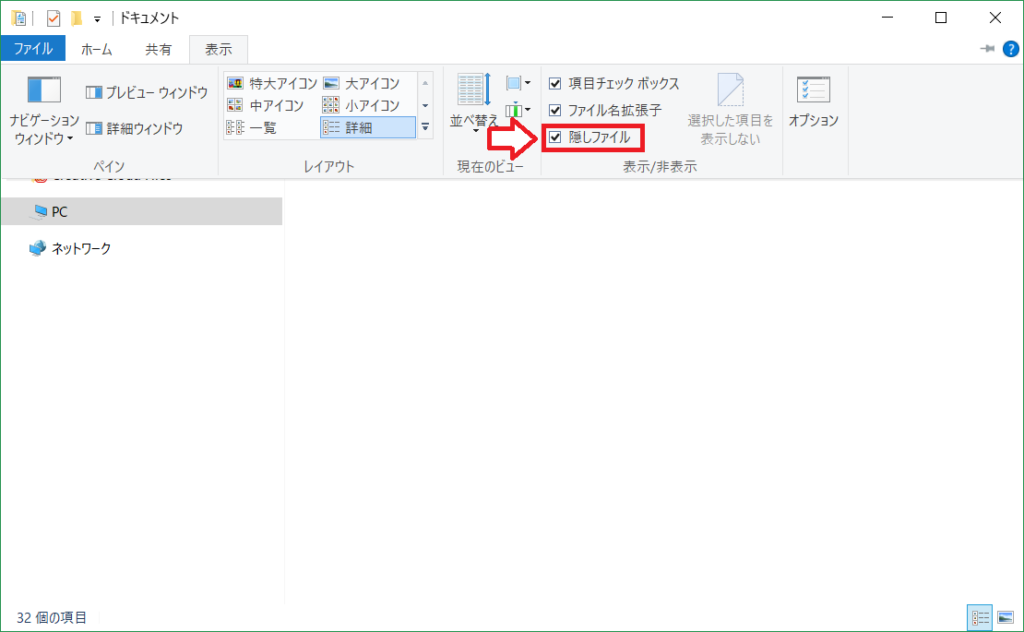そもそもなぜ掃除するのか
Visual Studioも人が作ったソフトウェア。使っている途中で何かしら問題が発生することがある。
UWPやWPFでアプリをつくっているときに、XAMLデザイナーがエラーを吐いて画面をGUIで編集できないけど、ビルドは通るしアプリの動作も問題ない。
などのように、なかなか直らないけど明らかにVisual Studioの動きに問題がある、ということがたまにある。
こんなときにVisual Studioが持っているキャッシュ(動作をスムーズにさせるなどの目的でVisual Studioが裏で一時的に作っているデータ)を削除すると問題が解決することがある。
注意点
- ここで紹介する方法はVisual Studio 2015を対象としている。が、これ以外のバージョンのVisual Studioでも参考にはなるはず。
- ここで紹介する方法でキャッシュを削除すると、Visual Studioのユーザー情報と、それに紐付くユーザー独自の設定がすべて消える。従って、次にVisual Studioを起動するときにMicrosoftアカウントへのログインとVisual Studioのテーマ(色、画面レイアウト)の初期設定、いつも使う画面(「出力」画面とか「呼び出し履歴」画面とか)の表示などを一から行う必要がある。
やり方
Visual Studioを開いている場合はすべて閉じる。
エクスプローラを開く。
「表示」タブ内の「隠しファイル」にチェックが入っていない場合はチェックを入れる。
次のフォルダを丸ごと削除する。
ユーザーフォルダ\AppData\Local\Microsoft\VisualStudio\14.0\ComponentModelCache※ユーザーフォルダに特別な設定をしていなければ次のようなフォルダパスになっているはず。
C:\Users\ユーザー名\AppData\Local\Microsoft\VisualStudio\14.0\ComponentModelCache次のフォルダの中身をすべて削除する。
ユーザーフォルダ\AppData\Local\Temp無事にすべてのファイルが削除できた場合、Visual Studioを立ち上げてみる。問題が起きなければ一件落着。
Tempフォルダ内で削除できないファイルがある場合、または問題がまだ解決されない場合は、以下の手順も行う。
次の3つのフォルダの中身をすべて削除する。
ユーザーフォルダ\AppData\Local\Microsoft\Team Foundation
ユーザーフォルダ\AppData\Local\Microsoft\VisualStudio
ユーザーフォルダ\AppData\Local\Microsoft\VSCommonコマンドプロンプトを開く。
使っているWindowsが64bitの場合は次のコマンドを実行する。
cd "C:\Program Files (x86)\Microsoft Visual Studio 14.0\Common7\IDE"32bitの場合は次のコマンドを実行する。
cd "C:\Program Files\Microsoft Visual Studio 14.0\Common7\IDE"続けて次のコマンドを実行する。
devenv /resetuserdataVisual Studioを起動する。
ユーザーログインが求められるので、ログイン情報を入力してログインする。
Visual Studioの色テーマ設定などを済ませて、開発環境として使える状態にする。
自分が開発中のプロジェクトを開いて、問題が解決されたか確認する。
参考にしたサイト
https://www.matteopozzani.com/visual-studio-cache-cleanup/